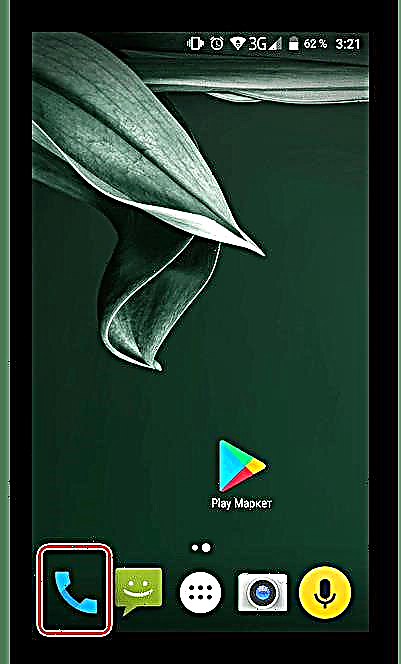Smartphoneանկացած սմարթֆոնի վրա իրականացվում է հեռախոսային կոնտակտում պատկերներ տեղադրելու ունակությունը: Այն կցուցադրվի, երբ այս կապից մուտքային զանգեր եք ստանում և, համապատասխանաբար, նրա հետ խոսելիս: Այս հոդվածում կքննարկվեն, թե ինչպես կարելի է լուսանկարը տեղադրել կոնտակտի վրա Android- ի վրա հիմնված սարքերում:
Տես նաև. Ինչպե՞ս պահպանել կոնտակտները Android- ում
Լուսանկարը տեղադրեք կոնտակտում Android- ում
Ձեր հեռախոսի կոնտակտներից մեկի վրա լուսանկարը տեղադրելու համար ձեզ հարկավոր չէ որևէ լրացուցիչ դիմում: Ամբողջ գործընթացը իրականացվում է բջջային սարքի ստանդարտ գործառույթների միջոցով, բավական է հետևել ստորև նկարագրված ալգորիթմին:
Խնդրում ենք նկատի ունենալ, որ ձեր հեռախոսի ինտերֆեյսի դիզայնը կարող է տարբերվել սույն հոդվածի screenshots- ում ներկայացվածից: Այնուամենայնիվ, գործողությունների էությունը չի փոխվում:
- Առաջին քայլը ձեր կոնտակտների ցուցակին անցնելն է: Դա անելու ամենադյուրին ճանապարհը ցանկից է: «Հեռախոս», որը հաճախ տեղակայված է հիմնական էկրանի ներքևի մասում:
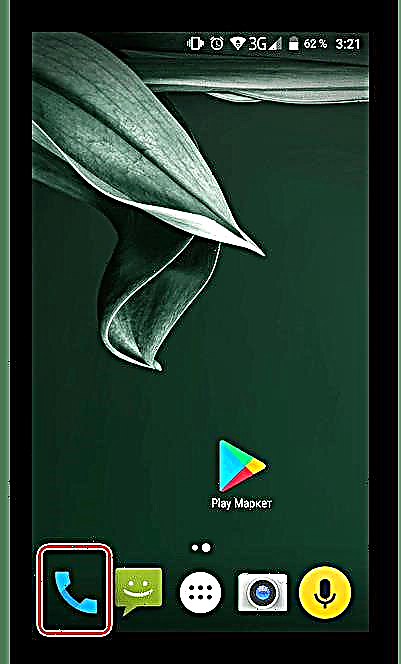
Այս ընտրացանկում դուք պետք է գնաք ներդիրին «Կոնտակտներ». - Theանկալի կոնտակտը ընտրելուց հետո կտտացրեք այն ՝ մանրամասն տեղեկություններ բացելու համար: Եթե ձեր սմարթֆոնի վրա մեկ կոնտակտով մեկ հպումով, անմիջապես զանգ է տեղի ունենում, ապա պահեք կոճակը: Հաջորդը, կտտացրեք մատիտի պատկերակին (խմբագրել):
- Դրանից հետո առաջադեմ պարամետրերը կբացվեն: Դուք պետք է կտտացրեք խցիկի պատկերակին, ինչպես ցույց է տրված նկարում:
- Այստեղ հնարավոր է երկու տարբերակ ՝ լուսանկարել կամ պատկեր ընտրել ալբոմից: Առաջին դեպքում տեսախցիկը անմիջապես կբացվի, երկրորդում `պատկերասրահը:
- Theանկալի պատկերը ընտրելուց հետո մնում է միայն լրացնել շփման փոփոխման գործընթացը:




Դրա վրա սմարթֆոնում կոնտակտով լուսանկարներ տեղադրելու կարգը կարելի է համարել ավարտված:
Տես նաև. Android- ում սև ցուցակին կոնտակտ ավելացնել